在两年前就已经有人发了电脑端的这个工具,但迟迟不见有手机端的,虽然有一些人的确找到了解决方案,但是目前网络上的转换工具鱼龙混杂,一些萌新根本搞不懂,现在的情形非常需要一个手机端转换工具,于是就有了本帖
与电脑端的不同,我们这个工具完全依赖终端进行操作,千万不要感觉麻烦,非常简单,接下来进行详细教程:
1.首先你需要一个Termux。(点击即可下载,嫌下载慢的可以在这个地方进行快速下载,只需要长按蓝色文本点击复制链接,再粘贴到那里点击下载即可,有条件的可以直接去Github进行下载,当然这边还是建议在Github上下载)
2.安装完毕之后,给予Termux存储权限,命令为:termux-setup-storage,接着你会发现它停在了这里:Do you want to continue? (y/n),你只需要输入y并回车即可。
3.接下来请前往自己的MT管理器,找到/storage/Pictures/这个路径(不同手机的可能有点不一样,这里不予区分教程,网上一抓一大把),你将会看到一堆文件夹,当然你要选择进行转换的图像也在这里面,接下来你只需要耐心的找,找到之后长按图像文件,把图像文件从这里复制到下载的文件所处的目录中。
4.完成了这一切之后你就可以返回终端输入下载的文件所处路径了:
进入目录后,安装需要安装的依赖:
全部安装完成后输入以下命令:
就可以输出文件了
- 单次转换+自定义尺寸
- 批量转换
- 批量转换+自定义尺寸
- 批量转换+自定义尺寸+颜色压缩
但是亲爱的用户,你要知道,从8p以上的穿戴设备已经有⭕💰的迹象,mb7开发者寥寥无几,为了防止我也跑路圈钱,请赞助我阻止这一切:

 afdian.com
afdian.com
致谢:(不愿透露姓名,这里起表示作用)
参考代码:https://github.com/p149u3/MiBand7Tools
与电脑端的不同,我们这个工具完全依赖终端进行操作,千万不要感觉麻烦,非常简单,接下来进行详细教程:
1.首先你需要一个Termux。(点击即可下载,嫌下载慢的可以在这个地方进行快速下载,只需要长按蓝色文本点击复制链接,再粘贴到那里点击下载即可,有条件的可以直接去Github进行下载,当然这边还是建议在Github上下载)
2.安装完毕之后,给予Termux存储权限,命令为:termux-setup-storage,接着你会发现它停在了这里:Do you want to continue? (y/n),你只需要输入y并回车即可。
3.接下来请前往自己的MT管理器,找到/storage/Pictures/这个路径(不同手机的可能有点不一样,这里不予区分教程,网上一抓一大把),你将会看到一堆文件夹,当然你要选择进行转换的图像也在这里面,接下来你只需要耐心的找,找到之后长按图像文件,把图像文件从这里复制到下载的文件所处的目录中。
4.完成了这一切之后你就可以返回终端输入下载的文件所处路径了:
Bash:
cd+空格+复制的目录
Bash:
apt update && apt upgrade
pkg install python
pkg install python-pillow
Python:
python 4.py (复制的图像文件名)就可以输出文件了
如果要使用批量转换/自定义最大尺寸或两者功能兼有的参数时,只需要在原有的命令后添加参数即可,比如:注:下载的4.py文件和需要转换格式的图片要处在同一目录下!
- 单次转换+自定义尺寸
Bash:
python 4.py picture.png -s 100
Bash:
python 4.py (图片所在的文件夹目录) -b
Bash:
python 4.py (图片所在的文件夹目录) -b -s 100
Bash:
python 4.py (图片所在的文件夹目录) -b -s 100 -c 256但是亲爱的用户,你要知道,从8p以上的穿戴设备已经有⭕💰的迹象,mb7开发者寥寥无几,为了防止我也跑路圈钱,请赞助我阻止这一切:

爱发电 · 连接创作者与粉丝的会员制平台
将创作的自由还给创作者!爱发电是让创作者简单地获得稳定收入的粉丝赞助平台。无论你在创作什么,都能在这里获得持续的资金支持,让创作从此更自由。
致谢:(不愿透露姓名,这里起表示作用)
参考代码:https://github.com/p149u3/MiBand7Tools
附件
最后编辑:


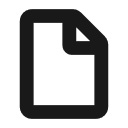
 31次
31次


